Настройка D-LINK DSL-2640U

В этой статье мы рассмотрим шаг за шагом настройку Беспроводной доступ в Интернет, IPTV (интерактивное телевидение LA) и универсальный маршрутизатор D-Link DSL-2640u. Это устройство является одним из модемов, которые «Ростелеком» предоставляет своим абонентам для подключения к линии ADSL.

Обычно я пишу свои инструкции на примере подключения к одному из филиалов «Ростелекома». В этой статье & laquo;пациент»- будет красноярский филиал компании.
Благодаря такому подходу, вы легко сможете настроить модем под свой регион, так как изменятся только данные VPI / PCI, которые, кстати, можно найти на этом сайте (далее инструкции, там будет ссылка).
Дополнительные уроки по D-Link DSL-2640U:
- ; (темный веб-интерфейс); (темный веб-интерфейс); (темный веб-интерфейс); (темный веб-интерфейс).
Но делайте все по порядку.
Переходим к веб-интерфейсу модема
Перед тем как войти в настройки Модем, убедитесь, что все кабели подключены правильно. В помощь статья & laquo;Как подключить ADSL-модем к телефонной линии& raquo-;
Все связано? Превосходно! Теперь на компьютере (Internet Explorer, Google Chrome, Mozilla Firefox.) и в адресной строке (где обычно пишется адрес сайта) наберите 192.168.1.1 и затем нажмите & laquo;ввод& raquo;.
На экране должно появиться окно с требованием ввести имя пользователя и пароль для доступа к веб-интерфейсу устройства.
Осторожно. Если веб-интерфейс не похож на мое фото ниже, он не сине-белый, а темный (серый) — перейдите по ссылке в начале статьи для получения инструкций по получению новой прошивки. Логин и пароль для входа в веб-интерфейс остаются прежними & mdash; & laquo;admin& raquo;, & laquo;admin& raquo ;;
В поле & laquo;имя пользователя& raquo; пишем & laquo;admin& raquo;, в поле пароля вводим & laquo;admin» (разумеется, без перевернутых запятых). Вперед & laquo;Войти& raquo;.

Настройки Интернета на D-Link DSL-2640u. Тип соединения & mdash; PPPoE
Поскольку Ростелеком в основном использует тип PPPOE, мы будем настраивать Интернет в этом режиме.
В главном меню мы & laquo;сеть& raquo- и & mdash; & gt; & laquo;подключение& raquo-. Что касается Интернета, нам нужно создать новое подключение, нажмите & laquo;Добавить& raquo;.

Мы приведем все в порядок:
- & laquo;Тип подключения& raquo; выберите & laquo;pppoe» После этого модем работает в режиме маршрутизатора. Если вы хотите использовать другое устройство в качестве маршрутизатора (что возможно по техническим параметрам), выберите & laquo;мост» (DSL-2640U служит прозрачным мостом);
- Необходимо зарегистрировать соответствующий ПВХ. Я пишу & laquo;vpi и pci& raquo; те, которые соответствуют полю, для которого. настройка । В данном примере для Ростелеком Сибирь, Красноярский край и Мадаш; 0 и 35 соответственно. Вы можете проверить значения VPI и VCI Ростелеком для вашего региона на этом сайте или позвонить в службу технической поддержки и спросить их;
- Далее, мы & laquo;PPP-DOG USER& raquo; & mdash; логин из договора, & laquo;пароль& raquo; и & laquo;подтверждаем пароль& raquo; & mdash; пароль из договора. Я советую вам сначала написать пароль в текстовом редакторе, а затем скопировать и вставить & mdash; так вы уменьшите вероятность ошибки (пока). настройки Символы, начатые при написании пароля, не видны). Следуйте буквенному регистру — если договор является титульным, он должен быть написан как титульный.
- Функция & laquo;остаться в живых& raquo;, возможно, включена;
- Set «LCP interval» 15, Write «LCP deps» 2 — Это означает, что маршрутизатор отправит два последовательных запроса на сервер для авторизации, и если обе попытки окажутся неудачными, следующий запрос будет сделан через 15 секунд. Пользователи, которые часто теряют DSL-соединения на своем модеме, должны установить значение 5 на 1;
- Включить «IGMP» ;
- Нажмите «Сохранить».

Если вас интересует только настройка Интернет, чтобы вы не могли читать дальше. Просто нажмите на «Сохранить и перезагрузить» (справа вверху).

Тем, кому необходимо установить IPTV — читайте дальше.
Настройка IPTV на D-LINK DSL-2640U
Для настройки IPTV Нам необходимо выполнить два дополнительных подключения в режиме «Bridge». Опять же, я пишу VPI и VCI для своего поля — у вас могут быть другие данные.
Мы устанавливаем связи с VPI-1 и VCI-35.

Поскольку добавляется значение VPI / VCI для Красноярского края (1/35 и 1/36), необходимо сделать два «мостовых» соединения. Поэтому у нас есть еще — VPI-1, VCI-36. Если VPI / VCI еще не добавлены для вашего региона, достаточно сделать одно подключение.

Таблица соединений должна выглядеть следующим образом.

Как видите, у нас есть 5 соединений (не забывайте, одно уже было — LAN).
Остановитесь — на этом настройка Не заканчивайте! Группировка интерфейсов необходима для правильной работы Интернета и IPTV. То есть, пропускать трафик IPTV через один из портов LAN и оставлять Интернет на других портах и через WLAN. Это не так сложно, как кажется.
Перейдите в раздел «Дополнительно» — > «Группировка интерфейса» и нажмите на «Добавить группу».

Для IPTV мы создаем отдельную группу. «Имя» — вы можете назвать его как угодно. Перекидываем «LAN4» из левой колонки в правую и два «моста» — соединения «1_35» и «1_36» . Далее «Сохранить».

В результате получается такая таблица:
У нас есть 1,2,3 LAN порты и интернет через WLAN, но IPTV — в четвертом. Нажмите на «Сохранить и перезагрузить» (справа вверху). После перезагрузки вы можете подключить все необходимые кабели к DSL-2640u.

Теперь с IPTV — все. Продолжим к настройке WiFi.
Настройка WLAN на D-LINK DSL-2640U
Мы переходим к «WiFi» — & gt; «базовому настройки " . напишите название беспроводной сети в поле «SSID» и нажмите «Сохранить».

Теперь нам нужно назначить «ключ шифрования» для нашей сети. (Пароль). Введите и нажмите кнопку «Сохранить».

Теперь все кончено. «Сохранить и перезагрузить».

Если у вас есть вопросы, задавайте их в комментариях.
Понравилась ли вам статья? Лучшей благодарностью для меня будет ваш репост этой страницы в социальной сети:
D-Link dsl 2640u настройка wifi

Маршрутизатор D-Link DSL-2640u предназначен для домашних и малых офисных сетей. Он позволяет быстро и легко получить широкополосный доступ в Интернет с одного или нескольких ПК, поддерживая скорость доступа в Интернет до 24 Мбит/с. Фракция от настройки Другие маршрутизаторы, dsl2640u настройка WLAN отличается главным образом тем, что для передачи сигнала используется не кабель локальной сети (по технологии Ethernet), а телефонный кабель (по технологии DSL).
Тема
Подключение
Перед настройкой Параметры нашего устройства необходимо подключить к электросети и соединить маршрутизатор и наш компьютер патч-кабелем. Мы подключаем один конец кабеля к сетевой карте компьютера, а другой — к одному из четырех LAN-портов маршрутизатора. После того, как вы убедились, что индикаторы мигают и показывают, что все подключено, вы можете продолжить настройке .
Сначала нам нужно войти в интерфейс нашего устройства. Для этого запускаем наш любимый браузер и вбиваем следующий IP-адрес 192.168.1.1 и окно с запросом. Мы вводим логин admin и пароль тоже admin. Если все сделано правильно, перед нами появляется страница настройки нашего устройства.

Установка подключения к Интернету ↑
Настройка маршрутизатора DSL 2640u начинается с ввода параметров для авторизации в Интернете и получения полного доступа. И так нам пришлось зайти на главную страницу настроек роутера, убираем раздел слева в меню « Быстрая настройка » убираем галочку с « DSL Auto-Connect » так как эти функции не работают 99% времени.

После этого появляются параметры, которые должны обозначаться следующим VCI, например, 35, VPI set 0, но возможно, что у вашего провайдера свой. При необходимости выделите параметр QOS (эта функция позволяет зарезервировать часть канала приложения) и нажмите кнопку «Next»

На следующей странице выберите тип подключения. Надеюсь, вы заранее уточнили это у своего провайдера, а также не забудьте выяснить детали подключения. Для большинства провайдеров это PPP over Ethernet (PPPOE), мы выбираем его. Нажмите кнопку еще раз#171;Next»

- Имя пользователя PPP — Имя пользователя;
- PPP-Passwor d-Ваш пароль;

Важно удалить DAW из расширения PPP IP, иначе Nat и Firewall не смогут быть активированы на следующей странице настроек. Мы не стали трогать остальные параметры и нажали на кнопку#171;Next»
Теперь включаем следующие параметры, включаем NAT, включаем Firewall, WAN сервис (позволяет управлять модемом извне, когда вам не нужен любимый). Название услуги — подключение соединения может быть придумано любое основное латинскими буквами. И снова нажмите на кнопку#171;Next»

Установка локальной сети ↑
В модели 2640u настройка WiFi включает в себя следующие элементы — настройка Локальная сеть. Чтобы получить доступ в Интернет для домашней сети нашего компьютера, необходимо включить DHCP на открытой странице на открытой странице. Для этого введите следующие данные:
- IP-адрес: 192.168.1.1
- Маска подсети: 255.255.255.0
Мы делаем опцию активации сервера DHCP, мы перемещаем область символов, например:
- Начальный IP-адрес: 192.168.1.2
- Конечный IP-адрес: 192.168.1.254
Затем нажмите на кнопку «Next»

На следующей странице мы рассмотрим наши данные настройка В принципе, мы просто нажимаем кнопку & здесь#171;Save/Reboot» это главное настройка Маршрутизатор DSL 2640u выйдет, но вам все еще нужно настроить WLAN.
Настройки WLAN ↑
Теперь настройте нашу беспроводную сеть. Переходим в меню слева и#171;Wireless» отмечаем пункт « активировать беспроводную сеть »; Вводим нужное имя сети в поле SSID и нажимаем кнопку &.#171;Apply» После перезагрузки у нас есть возможность ввести параметры безопасности.

На этой странице выбираем нашу сеть, затем необходимо выбрать тип шифрования WPA2-PSK в элементе Network Authentication. Введите желаемый пароль в поле WPA Presshead Key. И выберите AEs в элементе шифрования WEP. Нажмите клавишу#171;Apply»
Чтобы применить все введенные нами данные, нам нужно перейти на вкладку и выбрать#171;Tools» и в левой части меню выбираем и#171;System» затем нажмите на кнопку &.#171;Save/Reboot». На этом настройка Маршрутизатор DSL 2640u готов.
Правильная настройка роутера D-Link DSL 2640U
Почти все провайдеры сегодня используют выделенную линию для подключения клиентов к Интернету. Однако можно найти и помещения, где Интернет протянут по телефонной линии и передается с помощью сигнала ADSL. Если вы оказались в такой ситуации, вам следует узнать, как настроить маршрутизатор DSL 2640u — устройство, которое будет подключаться к Интернету по ADSL?
Общая информация
Как уже упоминалось выше, особенностью этого маршрутизатора является возможность подключения к Интернету через сигнал ADSL, а не просто через Ethernet-кабель.
Когда Интернет и телефонные сигналы передаются по кабелю ADSL, для их разделения необходимо использовать перегородки.
Однако главным преимуществом маршрутизатора D-Link dsl2640b является его универсальность — при работе в помещении с выделенной линией, настройку .
Подготовка к настройке
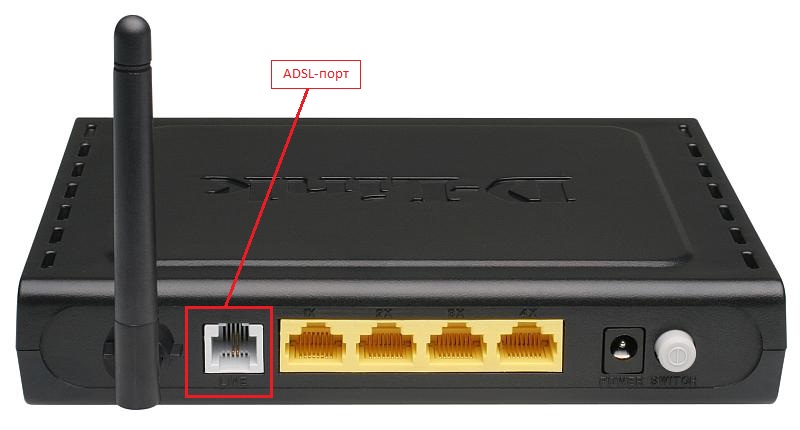
маршрутизатор и компьютер подключены по умолчанию. Кабель, проброшенный провайдером в комнату, входит в порт порта, патч-кабель соединяет сетевую карту и один из портов LAN.
Подключение устройств лучше всего выполнять, когда компьютер выключен из сети. После подключения всех кабелей можно запустить систему и включить маршрутизатор.
Если на компьютере уже есть подключение к Интернету, не используйте его! Должна работать только локальная сеть, которая появляется после подключения маршрутизатора и сетевой карты компьютера.
Создание соединения
Как и при настройке Доверительный WLAN маршрутизатор Asus RT N12, автоматический настройку Оно того не стоит: тогда лучше сделать все правильно, затем исправить правильные ошибки и оставить устройство в заводских параметрах.
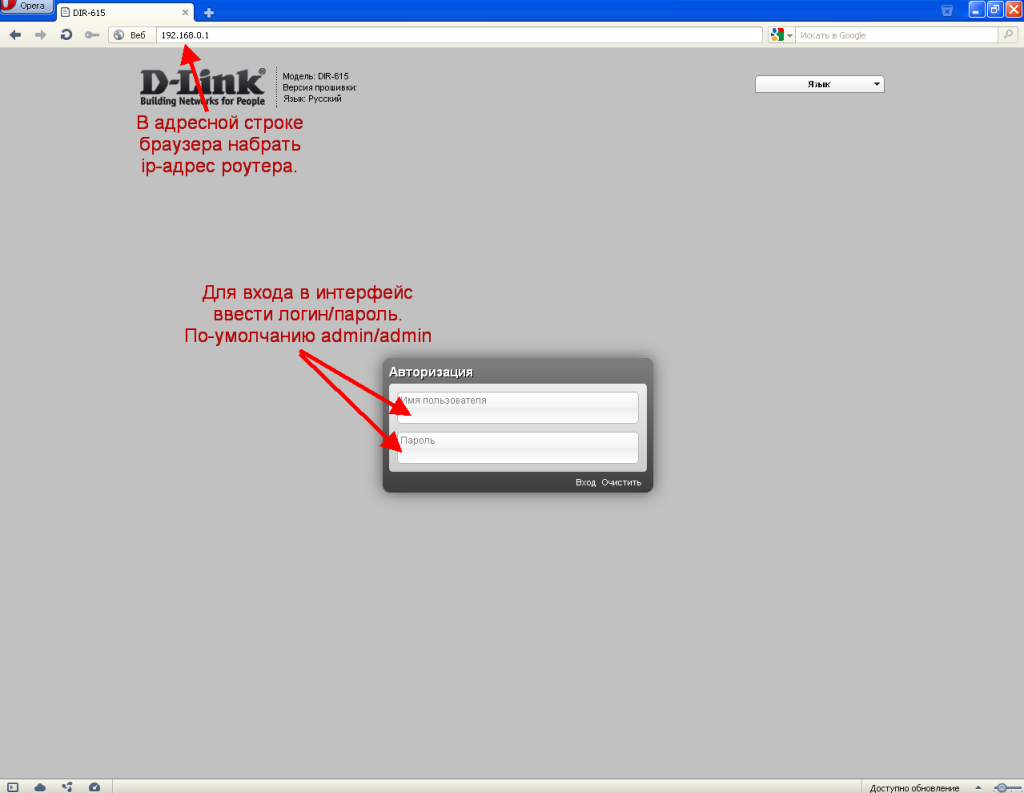
Чтобы войти в интерфейс маршрутизатора, введите в адресную строку браузера 192.168.1.1 и нажмите клавишу Enter. Логин и пароль — пара admin / admin по умолчанию.
В зависимости от версии прошивки меняется внешний вид пользовательского интерфейса: он может отображаться в темных или светлых тонах. Однако это не влияет на порядок действий, поэтому показанная инструкция актуальна для каждой версии интерфейса.
Кроме того, его можно использовать при необходимости настройки маршрутизаторов UPVEL UR 315bn или маршрутизаторов других моделей.
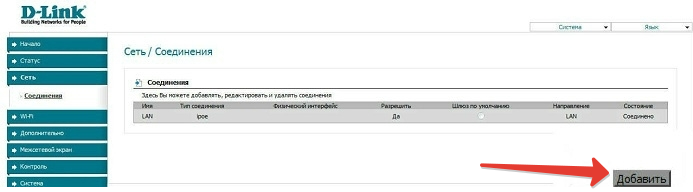
Чтобы установить ADSL-соединение, откройте раздел «Сеть» справа и переключитесь на вкладку «Подключения». Нажмите на кнопку «Добавить».
В появившемся окне настройки Соединения показывают следующие параметры:
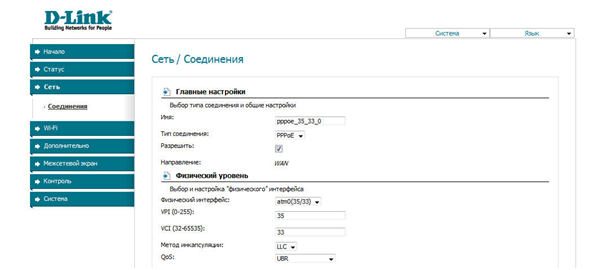
- Тип подключения — PPPOE (или другой, указанный в договоре).
- Имя пользователя и пароль (указаны в договоре с провайдером).
Примечание: Все введенные значения зависят от регистра: Если пароль, указанный в договоре, содержит заглавные буквы. в настройках вы должны указать.
Изменять другие параметры не обязательно, если этого не требует провайдер. В любом случае, договор с поставщиком услуг связи должен содержать все необходимые параметры для внедрения при настройке Router, поэтому внимательно прочитайте представленный вам пакет документов.
Нажмите на кнопку «Сохранить», чтобы установить соединение. Теперь вы можете проверить подключение к Интернету.
Настройка беспроводной сети
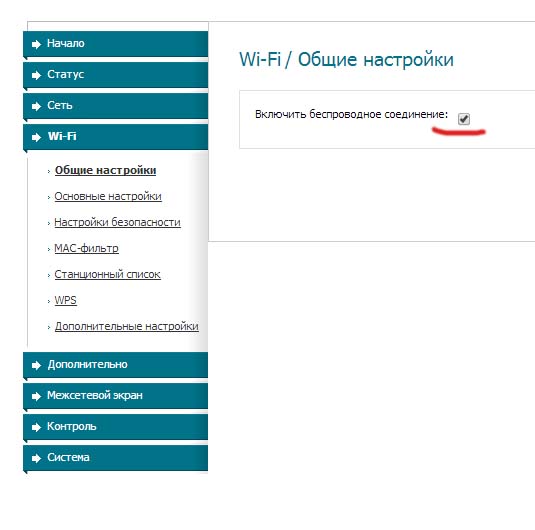
Если необходимо создать беспроводную сеть, перейдите в меню справа от раздела «Wi-Fi» и выберите » Общие настройки » । Проверьте пункт «Включить беспроводное соединение» и нажмите «Изменить».
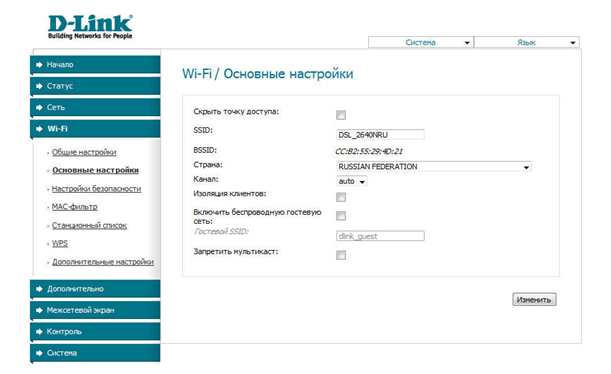
Далее, перейдите на «главную настройки » и введите название сети (SSID). Вам не нужно изменять другие параметры. Нажмите кнопку «Изменить». Следуйте разделу «Настройки безопасности». Укажите метод сетевой аутентификации. Рекомендуется выбрать «WPA2-PSK» — если вы настраиваете беспроводной маршрутизатор Asus RT-G32, вы должны знать, что это лучший защищенный стандарт шифрования на сегодняшний день.
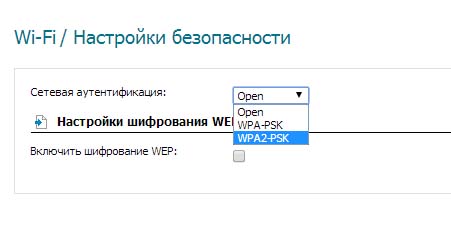
Введите ключ шифрования — это ваш код доступа к сети. Затем нажмите на кнопку «Изменить». Чтобы сохранить конфигурацию устройства, откройте вкладку «Система» в верхней части страницы и выберите пункт «Сохранить и перезагрузить». После перезапуска маршрутизатора вы можете выйти из веб-интерфейса и начать работу в сети.
Как подключить D-Link DSL 2640u к Ростелекому — инструкция
Одним из самых популярных устройств, используемых сегодня для безупречной работы с Интернетом, подключенным провайдером «Ростелеком» по телефонной линии, является маршрутизатор DSL 2640u. И сегодня давайте выясним, как подключить DSL 2640u и как его настроить.

Модем DSL 2640u от Dlink
При покупке или приобретении роутера первым делом необходимо проверить полный комплект. Она не так широко доступна, и запомнить все ее элементы не так уж сложно:
- Электропитание;
- Коммутационный кабель;
- Телефонный кабель, обжатый штекерами;
- Прямой маршрутизатор.
Когда вы полностью убедитесь в правильности конфигурации, можно приступать к следующему шагу, который включает в себя создание правильного соединения и включение устройства.
Для подключения D-Link DSL 2640U к Ростелекому
Для абонентов Ростелеком, желающих самостоятельно настроить маршрутизатор, необходимо подключение. Это делается следующим образом:
- Подключите блок питания к модему.
- Подключите телефонный кабель к соответствующему порту модема, а другой конец — к соответствующему порту сплиттера.
- Подключите коммутационный кабель к порту LAN маршрутизатора и сетевой карте компьютера.
- Включите модем в розетку.
- Установите устройство на место, нажав соответствующую кнопку.
Логистическая установка
Теперь, когда все устройства подключены, вы можете начать его настройке :
- Запустите веб-интерфейс маршрутизатора, войдя в браузер под логином и паролем «admin» на странице 192.168.1.1.
- Нажмите на кнопку главной страницы «Расширенная настройка ».
- Перейдите в подкаталог «Wan» в разделе «Сеть».
- Если список соединений содержит параметры, удалите их. Затем нажмите на кнопку «Добавить», которая позволяет создать новое соединение.
- Введите параметр «PPPOE» в поле соединения.
- Выберите Порт DSL.
- Введите имя соединения «Интернет» для навигации в будущих доступных разъемах.
- Оставьте параметр VPI равным 0.
- Для региона VCI введите 33.
- Имя пользователя и пароль вводятся в соответствии с договором с провайдером.
- Алгоритм аутентификации остается в автоматическом режиме.
- Элемент MTU установлен на 1492.
- Параметр Интервал LCP установлен на 30.
- Ошибка LCP-3.
- NAT, IGMP и сетевые экраны включаются установкой галочек в соответствующих флажках.
- Сохраните изменения.
Настройки IPTV на DSL 2640U от Ростелеком
Безусловно, настройку Сначала вы можете выполнить все доступные услуги, предоставляемые в рамках работы провайдера. Поэтому, чтобы перевести услугу IPTV в рабочее состояние, пользователи должны добавить еще одно подключение к сети = & gt; WAN. Его параметры приведены ниже:
- Тип соединения — мост (bridge);
- Подключение-DSL;
- Name-TV. Любой может указать имя, но это параметр для навигации по существующим соединениям.
- Точка VPI 0;
- Введение параметра VCI 50;
- Метод сбора определяется ООО;
- Настройкой QoS является UBR.
После ввода всех параметров снова нажмите кнопку «Сохранить».
Настройка беспроводной сети
И, наконец, конечно, важно позаботиться о правильном настройке Беспроводная сеть, потому что сегодня невозможно представить себе доступ в Интернет дома или в офисе, к которому нельзя подключиться по протоколу Wi-Fi. Для этого мы выполняем следующие действия:
Как настроить WIFI на модеме D Link DSL 2640U/C4
Это руководство объясняет, как настроить беспроводную сеть на модеме DLink 2640u C4.
Узнайте, как настроить Интернет и установить пароль для WLAN:
Откройте любой браузер и напишите в адресной строке 192.168.1.1. Затем нажмите клавишу Enter или клавишу Return на клавиатуре.
Напишите имя пользователя и пароль admin и нажмите Войти.
Выберите WLAN в меню, местоположение указано стрелкой на рисунке ниже.
Далее нам нужно включить беспроводное соединение, для этого установите флажок, как показано на фото ниже.
После активации флажка нажмите Изменить и в правом верхнем углу нажмите Сохранить.
Если вы хотите переименовать сеть, перейдите в раздел Общие настройки .
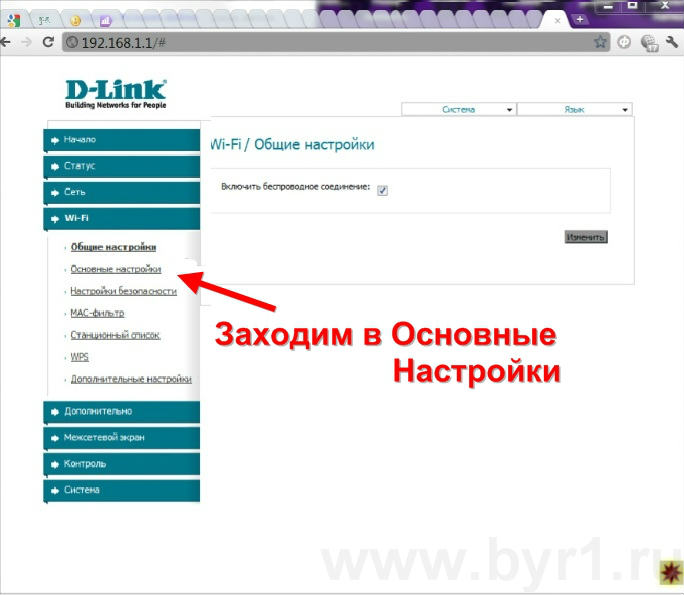
На этой странице нас интересует статья SSID — это название сети, оно позволяет распознать вашу сеть среди прочих вещей. По умолчанию Dlink стоит 2640, пишем свой, желательно на английском, так как некоторые устройства отображают русский язык в виде иероглифов! Нажмите Изменить, а затем Сохранить в правом верхнем углу.
Если вы не хотите переименовывать сеть, пропустите этот пункт и перейдите к разделу к настройкам безопасности.
Затем перейдите к настройкам безопасности.
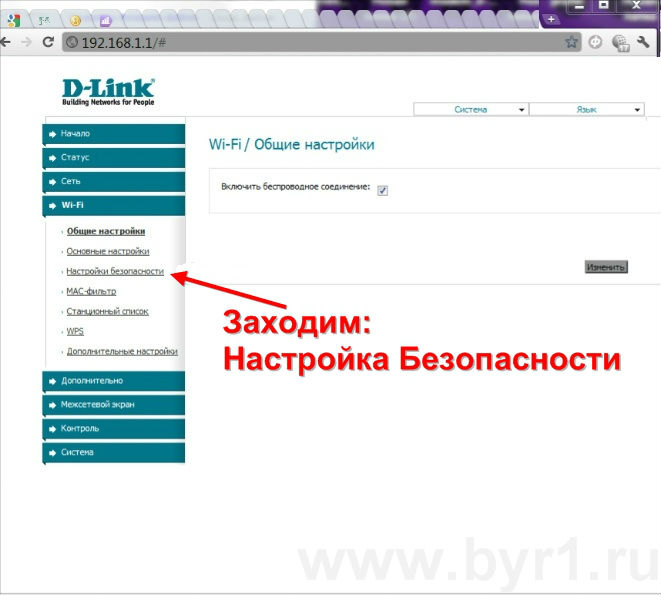
Здесь необходимо активировать шифрование и установить пароль для вашей сети. Для этого нажмите Открыть значение по умолчанию в поле Сетевая аутентификация (открытая сеть, т.е. любой может подключиться без пароля). Затем выберите WPA2-PSK из выпадающего меню.
Теперь вам нужен ключ шифрования PSK — Это сетевой пароль (от 8 до 63 символов). Не забудьте записать его на листе бумаги, если в будущем вы подключитесь к этому модему через WLAN, вам придется вводить этот пароль. Нажмите кнопку Изменить и сохраните.
Видео о настройке WLAN на модеме Dlink dsl2640u / NRU / C4
Поделитесь с друзьями в социальных сетях. Сеть!
Похожие статьи
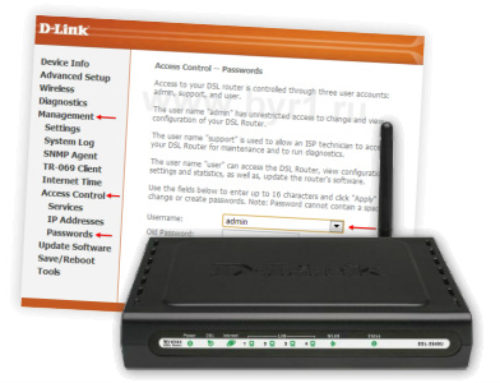
Как установить пароль для настроек модема 2640u / C2

Как включить DHCP на модеме DLink 2640u / c2

Как защитить D Link dsl2640u / NRU / C4
97 ответ
Мы будем рады ответить на ваши вопросы!
Если у вас есть вопросы о восстановлении файлов, задавайте их в комментариях.
Скажите, как вы настраиваете интернет через WLAN, когда DSL-2640 настроен как мост? Вы. Проблема в том, что при подключении через кабель все подключается и работает, но через WLAN не устанавливается соединение с Интернетом, хотя через WLAN. dsl-2640 видит.
Если вы подключаетесь к модему с ноутбука или нетбука, а также с компьютера с адаптером WLAN 1) Вам необходимо подключиться к модему через WLAN, 2) Затем установите высокоскоростное соединение на ноутбуке (используя PPPoE) , введите имя пользователя и пароль, которые провайдер дал вам при подключении к Интернету, и нажмите Connect.
Если с телефона сложнее, то например есть программа на Android, называется my WiFi PPPoE можно попробовать, но она требует root привилегий, сам я ей не пользовался, ничего подробно о ней сказать не могу.
Что мешает вам перевести модем в режим маршрутизатора?
почему модем TP-Link td-w8951nd dsl перезагружается при подключении через wifi?
Добрый день, у меня такая неприятная проблема, я прошил свой модем ④ 1.0.20 на версию 2640 И все равно проблема с wifi очень часто, когда я хочу подключиться к интернету с ноутбука или телефона. пишет что пароль введен не правильно, хотя я уверен что ввожу его правильно, потому что я его проверил и настройки модем что это может быть? Я уже не знаю, что с ним делать.
Возможно, ваш ключ шифрования — PSK: состоит из букв и цифр, и вы случайно ввели пароль с помощью клавиши Caps Lock на клавиатуре. Если вы хотите избежать этих проблем, задавайте пароль, используя только цифры. Вы можете изменить пароль в настройках Безопасность вашего модема
Здравствуйте Такая проблема, при включении роутера лампочка интернета не загорается, приходится идти в настройки И нажмите Save внизу и вверху в области сети, после этого загорится лампочка и соответственно появится интернет, но когда вы выключите роутер и включите его снова, лампочка не загорится автоматически (хотя должна) и вам придется лезть снова в настройки И пройти через весь процесс поддержки провайдера, они винят прошивку Прошивка самая последняя и это антибиотик4 для этой модели Служба говорит, что все в порядке с маршрутизатором Что может быть причиной, никто не знает Rona: Может быть, вы знаете?
Привет всем! Ты бросил настройки Не знаю, не поможет, передам в сервис. * В этом отношении есть только две возможности: Вам необходимо изменить прошивку или имеется неисправность в техническом компоненте модема, что маловероятно, изменение прошивки — лучший вариант
Примечание: Бывает, что модем не запускается с первого раза, приходится перезапускать через кнопку и только тогда загорается интернет! В вашем случае, насколько я понимаю, перезапуск модема не помогает? Тогда мы меняем прошивку в любом случае Искренне Ваш, Александр
Здравствуйте, у меня такая проблема, у меня модем ④-2640 ④ и он работал нормально, но в последнее время он начал тупить и теперь он не показывает фильмы и т.д. в интернете я его обновил, перезагрузил его настройки , Сейчас на компьютере все работает но подключаюсь через wifi с разных устройств (мобильные телефоны, планшеты и т.д.).) но показывает не фильмы, пытаюсь скачать онлайн плееры и не могу подсказать кто нить если знает
Привет всем. Модем 2640❶, интернет не настроен, когда я пытался настроить его для своей жизни, провайдер Авангард его не видит, но после перезагрузки и сброса настроек, все осталось по прежнему! Переставил с официального сайта на 1.0.20, все равно продолжается, что еще можно сделать? Windows 7, простой модем работает отлично! Спасибо
Здравствуйте, горят ли индикаторы DSL и Интернет на модеме?
Пожалуйста, скажите мне, я взял новый модем с собой домой. dsl-2640u Чтобы сестра не бегала постоянно к компьютеру заниматься, вроде все хорошо, но я не могу подключиться к интернету, у меня подключен старый модем, все работает (
Здравствуйте, может быть несколько вариантов, скажите, у вас установлен интернет на модеме? Используете ли вы проводной модем или WLAN? Сколько устройств подключено к модему? В каком районе вы находитесь, правильно? при настройке Интернет на модемах VPI и VCI и имя пользователя и пароль?
К сожалению, нет ④ отключения, нет отключения интернета Оператор Vanguard говорит, что нет связи с 2640, хотя простой модем решает все прекрасно Экспедиция 2640 скорее мертва, чем жива? Так я думаю!
Я могу предположить, что проблема может быть в DSL-порте модема. К этому порту подключается интернет-кабель. С локальным подключением, насколько я знаю, все в порядке, основываясь на том, что в настройки Вы спокойно входите в модем, вход DSL остается там, где вы должны искать! Когда вы подключаете интернет-кабель к модему, контакты кабеля и входа нормально не соприкасаются, поэтому соединение отсутствует.
Недавно мы установили модем Dlink2640 u. Но теперь Wi-Fi ловит только в той комнате, где находится модем. Как можно увеличить зону распространения Wi-Fi?
Это невозможно сделать с помощью инструмента настройки модема. Вы можете найти и купить дополнительный усилитель WLAN. В целом, радиус действия Wi-Fi зависит не только от модема, но и от устройства, принимающего сигнал.
c4 . Как уменьшить уровень сигнала на телефоне?
Здравствуйте, пожалуйста, помогите мне решить проблему: все настройки Wi-Fi на роутере устанавливается согласно инструкции, другие устройства видят эту сеть, подключаются, даже пишут, что есть подключение к интернету, но при попытке загрузить страницу (например, с ноутбука), пишет, что «данные не получены, т. с. они не поступили с сервера. Ошибка 324: Сервер прервал соединение, не отправив никаких данных». Уже позвонил в сервисный центр, потом поменял. настройки Но не помогло. На стационарном ПК (через кабель) интернет работает отлично, как и должен.
Здравствуйте! Определенно не проблема в настройках Модем, но в ноутбуке. 1) сначала попробуйте подключиться к маршрутизатору с ноутбука и выйти в интернет с помощью разных браузеров. 2) отключите брандмауэр, защитник windows и антивирус. Если проблема в этом, сделайте ваше подключение исключением и включите эти программы. 3) в крайнем случае, попробуйте восстановить систему Windows.
Чтобы отключить WLAN
Он выключается так же, как и включается, см. 4, там это описано: Для включения WI-FI необходимо установить флажок, для выключения — снять флажок, нажать кнопку изменить и сохранить.
Спасибо за ответ, но я попробовал, и это не работает. Дело в том, что не один ноутбук пытался подключиться — от разных людей, и они пытались со смартфонов и планшетов. Все тоже самое: смотрит сетку, добавляет, пишет, что интернет есть, но при попытке загрузить страницу возникает ошибка, о которой я уже писал. Браузер — даже программы с частыми обновлениями не могут этого сделать.
Попробуйте этот вариант, подключение есть, но не к интернету или ноутбуку В версии интернет протокола (4TCP / IP4) пропишите DNS IP маску и IP шлюз 192.168.1.6 Маска 255.255.255.0 Шлюз 192.168. 1.1
DNS 8.8.8 DNS 8.8.4.4
С небольшим шансом на успешный исход можно также попробовать сбросить настройки модема и настроить его с нуля. Хотя я все еще думаю, что проблема не связана с настройками модема, тем более что вы написали, что обратились в сервисный центр.
Здравствуйте, у меня такая простая проблема, все настройки Как показано здесь, я вижу сеть с телефона и ноутбука, но не могу подключиться. Что мне делать, может что-то с маршрутизатором?
Маловероятно, что проблема в маршрутизаторе! Я так долго этим занимался. настройкой WLAN на роутере, в редких случаях бывало, что настройки WLAN на роутере было недостаточно, например, необходимо было зарегистрировать сетевой ключ на ноутбуке и указать шифрование вручную или зарегистрировать IP-маску шлюза, только после этого устройство подключается к роутеру.
Ничего не работает. Ни телефон, ни iPad не подключаются. Нужно ли переводить модем в режим маршрутизатора или разницы нет?
Как понять режим моста? Попробуйте режим маршрутизатора Есть ли на вашем компьютере проводной Интернет? Если он работает и Wi-Fi настроен правильно, варианты следующие: Неизвестная программа блокирует соединение, что, конечно, невозможно, но этот вариант не стоит исключать 2)Укажите параметры интернета Gateway, DNS, IP и Mask в телефоне и iPad 3) В настройках Попробуйте модем, он отключит брандмауэр (файрвол) 4) Что-то неправильно настроено в модеме, нужно искать проблему. Если поблизости есть ноутбук, попробуйте подключиться к нему
Здравствуйте! Зашла в настройки модема, а кнопки «WI-FI» а не что делать?
Вы уверены, что у вас модем goodwindy2640 goodwindy / LIFESTYLE4?
Привет всем! Отслеживается различными способами. настройки , В конце он подключен к интернету, т.е. С интернетом интернет работает на компьютере, но индикатор интернета не горит вообще, DSL включен, у меня также настроен wifi, я подключаю его к телефону или между ними, он подключается нормально, но интернет не работает, пожалуйста, скажите мне, что я пропустил?
Может быть, лампочка перегорела? Интернет есть, поэтому все установлено правильно с точки зрения wifi. Попробуйте установить IP-маску для сетей и DNS в ноутбуке вручную. Рекомендую посмотреть ответ на комментарий № 22
Раньше маршрутизатор 2640 стоял как основной и раздавал домашнюю сеть и интернет Теперь провайдер сменился и раздает маршрутизатор интернет-провайдера Это означает, что работает либо домашняя сеть, либо интернет Как настроить 2640 так, чтобы оба работали по воздуху, потому что кабели не могут двигаться?
Привет! Проблема перед нами : Месяц назад я установил пароль для WLAN я очень хорошо помню что я также хорошо помню как я вводил 192.168.1.1 и вводил логин и пароль администратора Два дня назад Smart отключился от WLAN я решил залезть тем же способом поменять пароль, но я не могу войти логин и пароль 192. 168.1.1, и администратор — но пишет неверный пароль или логин я точно помню что ничего не менял я полез в интернет искать решение этой проблемы Там пишут что надо сбросить заводские настройки кнопкой reset За всю жизнь я не видел такой кнопки на модеме Там есть WPS и WLAN Подскажите пожалуйста что делать Модем TAIWANESE_2640
Если модемный вход показывает, что имя пользователя и пароль неверны, есть три возможности: 1) Это ошибка модема (в этом случае поможет сброс настроек) 2) Вы неправильно пишете имя пользователя и пароль, администратор 3) Имя пользователя и пароль модемного входа на самом деле были изменены, а вы забыли (здесь также поможет только сброс настроек) Чтобы сбросить настройки, найдите на модеме небольшое отверстие. Это не кнопка. Подробнее о сбросе настроек читайте здесь.
Подскажите, у меня настроен роутер и нетбук, все работает нормально, видит сеть и подключается, но планшет Samsung не видит и не подключается соответственно Что происходит?
У меня такая проблема: После поломки, этот роутер заменили на аналогичный, телефон/планшет/нетбук находит и подключается к сети — интернет работает, но ноутбук пишет «нет доступа к интернету» Я уже удалил старую сеть, подключил новую, проверил. настройки И ничего не произошло, Пожалуйста, скажите мне, что еще можно сделать?
Все сделано, доволен, но возникла проблема, иногда я использую интернет, подключаясь напрямую через кабель, затем интернет пропадает из-за столкновения IP-адресов, как это решить?
Сколько устройств подключается к вашему модему через Wi-Fi и кабель? Посмотрите комментарии к номеру 19 в ноутбуке, напишите там, как указано, и конфликта IP не будет
Примечание: Конфликты IP-адресов возникают, когда устройство, с которого подключен модем, записано на тот же IP-адрес, и не имеет значения, подключен ли WLAN или кабель!
Скажите, пожалуйста, а вы не знаете, как настроить сеть между Xbox360 WiFi и модемом так, чтобы она переадресовывала ПК с семью ПК, подключенными через кабель и модем?
Если я правильно понимаю, вам нужен интернет по кабелю и подключенный к Xbox360 wifi модем?
Подскажите пожалуйста, я установил защиту WLAN как описано на D-Link 2640. Сначала все было хорошо — При подключении спрашивали пароль, а как только выключили свет, я снова подключил wifi, они перестали спрашивать пароль при входе. Я зашел внутрь в настройки Охраны не было. Я повторил все шаги, как в первый раз, но это не помогает. Вы. Wi-Fi раздается всем без подтверждения пароля, а кнопка перестает срабатывать на модеме WPS. Заранее спасибо
Может, тебе стоит сдаться настройки Модем, но пока не спешите с этим, попробуйте настроить защиту беспроводной сети по новому, после того как укажете все данные, нажмите и обязательно поставьте в правом верхнем углу.
Допускаю, что в конце всех манипуляций с настройками вы нажали, но забыли выставить, если да, то это все правильный свет, который выключает модем, соответственно перезагружается и настройки Просто летать! Если нет, сделайте это и настройте интернет и WiFi
Здравствуйте! Как поставить пароль на WLAN?
Трудно сказать, не зная модели вашего модема, для 2640u C4 она описана выше, если в переносном смысле и кратко, то пароль для WLAN можно сохранить в настройках Выберите безопасность, шифрование и введите пароль.
Здравствуйте, наконец-то я подключился к модему через вайфай и вышел в интернет, но скорость очень низкая, стоит Windows 8. Я хочу запустить IP маски и шлюза, но не знаю, как это сделать. Заранее спасибо.
Здравствуйте, но вряд ли это увеличит скорость интернета, если вы также пропишите IP маску и шлюз! Какова скорость вашего интернета по контракту?
Здравствуйте! После смены пароля кнопка переключения WLAN не работает. Что делать
Вам нужно зайти в свойства беспроводной сети и прописать там новый пароль, в Windows 7 это очень просто, нажмите на значок интернета в правом нижнем углу, введите стрелку в вашей сети и нажмите правую кнопку мыши, затем нажмите свойства, перейдите в безопасность, перейдите в безопасность, удалите старый пароль и введите там новый пароль, после этого вы сможете подключиться.
Здравствуйте, нужна ваша помощь. Дело обстоит так, у меня модем D Link 2640u, то есть. в настройках DHCP включен, телевизор и 3 компьютера также подключены к модему и интернет принимается через локальную сеть.
Я хочу подключить телефон Jiayu G3S через WLAN, на телефоне установлен Android версии 4.2.1. Сначала когда я подключил его к телефону — все автоматически, Телефон даже не может найти IP адрес, потом я указал IP и DNS, после этого подключился к локальной сети, причем сразу, но интернет так и не нашел. DHCP также отключен в настройках Модем и все компьютеры и телефоны подключил вручную, все работало, кроме телефона — у него та же проблема — Нет интернета, но есть подключение, DNS пробовал сигнализировать провайдеру domolink и Google.
Интернет компьютеры получают через кабель, смартфон регулярно прекрасно работает со всеми другими сетями wifi, они также могут подключить все к моему wifi, но они не получают интернет, я думаю, что это не телефон, а в настройке WLAN. Есть также информация о том, что маршрутизатор поставляет в неправильном диапазоне (802.11 a / b / c / g), как я могу изменить эти настройки ? Я пытался переключить канал с первого на 14-й, но безуспешно.
С провайдером все в порядке, все было настроено правильно, проблема оказалась в прошивке. Где-то читал, что прошивка для косилки идет с завода, установил последнюю версию и все пошло нормально.
Совсем забыл про прошивку, были однажды проблемы с раздачей интернета на моем модеме, раздавал только на одно устройство, проблема тоже решилась повторной прошивкой модема!
Подскажите пожалуйста, купил ноутбук, но не могу настроить WLAN, все по инструкции, WLAN находит, но пишет без доступа к интернету. 8230;। Как решить кризис.
Причины могут быть ошибочными настройки Интернет на модеме, надежно подключите модем к ноутбуку, патч-кабель (кабель) Если интернет не работает, попробуйте перенастроить модем.
Сделал все в соответствии с приведенными выше инструкциями, но настройки По какой-то причине, когда я нажимаю сохранить, они возвращаются в прежнее состояние. Как я могу это исправить?
Сначала нажмите Изменить, затем в правом верхнем углу нажмите Сохранить, если он все еще летает, возможно даже прошивка не заблокирована, попробуйте сбросить настройки, и будьте готовы к тому, что придется перенастраивать интернет на модеме и Wi-Fi соответственно. Если сброс настроек не помогает, измените прошивку модема В последнее время модемы со старой прошивкой имеют проблемы с Wi-Fi прямо из коробки, поэтому в вашем случае может помочь прошивка модема.
Здравствуйте. Подскажите, как можно установить пароль для гостевого SSID и ограничить скорость? Честно.
Здравствуйте. Проблема заключается в следующем. У меня есть машина, подключенная через wifi, я получаю интернет, но не вижу локальную сеть, пинг не работает. В настройках Изоляция клиента не отмечена. IP получен, DNS автоматический.
Скорость интернета на 120 кбит/с ниже при качении. Но дело в том, что при прямом подключении к модему скорость намного выше, чем при использовании WLAN. Буквально около 3 раз.
Попробуйте отключить все устройства от модема и подключиться к устройству через WLAN и проанализировать скорость.
Да, если есть имя по умолчанию и нет пароля, все в порядке. Я пытался подключиться к ноутбуку (7 Windows) и iPhone, на котором я установил ПК с XP. Когда я подключился, он говорит « нет возможности подключения»
Все должно быть хорошо, есть варианты:
1) Вы, где то в настройках Сделал ошибку, попробуй еще раз, адаптируйся.
2) Попробуйте использовать его в ноутбуке, в настройках Для этого зайдите в Центр управления сетями и общим доступом в Windows 7, выберите используемое подключение, перейдите в раздел Безопасность, там все готово.
Столкнулись с проблемой, когда Интернет не хочет раздаваться через WLAN при наличии IPTV. Все работает без блокирующего моста в мостовом соединении. Мост к IPTV — завершает Интернет. Решение. в настройках Router Advanced -> Interface Grouping — & gt; Создайте группу и назначьте ей мостовые соединения. Все. Наслаждайтесь IPTV + Интернет через WLAN
Спасибо, Анатолий, это очень полезная информация, но после анализа всех пунктов, я не уверен, что это решение будет работать. Если переназначить созданное мостовое соединение на IPTV в группе интерфейсов, телевизор больше не работает!
Как настроить dsl 2640u
Данное руководство содержит описание настройки Новый модем или модем , настройки Они сбрасываются с помощью кнопки сброса на задней панели.
Может быть сброшен перед запуском настройки модема.
Настройте сетевую карту компьютера на автоматическое получение IP-адресов и адресов DNS-серверов.
В адресной строке браузера (Internet Explorer) http://192.168.1.1 введите и нажмите кнопку «Go».
Введите имя пользователя и пароль admin и нажмите на кнопку «Вход».
На открывшейся странице нажмите Сеть, Добавить по одному.
Выберите тип соединения PPPoE и установите параметры VPI:8 VCI:35.
Введите имя пользователя (имя пользователя PPP), пароль и подтверждение пароля и проверьте остальное. настройки После фотографии выше. Нажмите кнопку Сохранить.
В следующем окне нажмите кнопку Добавить.
Выберите тип моста подключения и установите параметр VPI:0 VCI:37, затем нажмите Сохранить.
Выберите пункт меню Advanced, а затем Group Interfaces. Нажмите кнопку Добавить группу.
В следующем окне введите ip-tv в поле Имя.
Отметьте Lan4 в таблице и нажмите стрелку вправо.
Затем выделите bridge_0_37_0 и нажмите стрелку вправо. Нажмите кнопку Сохранить.
В результате должна появиться следующая таблица.
Нажмите на кнопку Сохранить.
Выберите пункт меню WLAN , настройки безопасности .
Выберите аутентификацию сети WPA2-PSK, введите ключ точки доступа Wi-Fi в поле Ключ шифрования PSK (ключ состоит как минимум из 8 символов и содержит английские буквы и цифры. используйте его позже для подключения к точке доступа Wi-Fi). Нажмите клавишу изменения. .
Выберите пункт меню Система, Конфигурация. Нажмите кнопку Сохранить.
Как настроить dsl 2640u

DSL-2640 / NRU EOL EOS
Описание
Порт ADSL и 4-портовый коммутатор Маршрутизатор оснащен портом ADSL для подключения к линии ADSL. Встроенный 4-портовый коммутатор маршрутизатора позволяет подключать к сети компьютеры с адаптерами Ethernet, игровые приставки и другие устройства. Кроме того, каждый порт Ethernet на устройстве может быть использован для подключения к выделенной линии Ethernet.
Безопасность Универсальный WLAN-маршрутизатор DSL-2640u / NRU имеет встроенный брандмауэр. Расширенные функции безопасности снижают влияние хакеров и предотвращают проникновение в вашу сеть и доступ к нежелательным веб-сайтам для пользователей в вашей локальной сети.
Беспроводной интерфейс С помощью универсального беспроводного маршрутизатора DSL-2640u / NRU можно быстро организовать беспроводную сеть дома и в офисе, позволяя сотрудникам или членам семьи подключаться к беспроводной сети практически в любом месте. Беспроводная сеть). Маршрутизатор может выступать в качестве базовой станции для подключения устройств 802.11 b, 802.11 g и 802.11 n * к беспроводной сети. Устройство поддерживает множество стандартов безопасности (WEP, WPA / WPA2), фильтрует подключенные устройства по MAC-адресу, а также позволяет использовать технологию WPS.
Настройка и контроль для управления и настройки Универсальный WLAN-маршрутизатор DSL-2640u / NRU использует простой и удобный встроенный веб-интерфейс (доступен на нескольких языках).
| Первая модификация продукта: |
| DSL-2640u / Bru / C2 |
| Модель: DSL-2640u / Bru / C |
| DSL-2640u / Bru / d |
| DSL-2640u / Bru |
Оборудование
Интерфейсы * ADSL: 1 порт RJ-11 — LAN: 4 порта RJ-45 10 / 100BASE-TX Ethernet с Auto-MDI / MDIX — WLAN: встроенный беспроводной интерфейс 802.11 b, g и n draft
Беспроводные сети * Совместимость со стандартом IEEE 802.11 n, устройствами IEEE 802.11 b / g — Поддержка гостевых беспроводных сетей * Шифрование WEP — Технология шифрования WPA / WPA2 с механизмами TKIP, AES и TKIP + AES * Адреса доступа к беспроводным сетям на основе MAC-адресов — Методы PBC для PIN-кода и функция WPS * Дополнительно. настройки
Стандарт ADSL * ADSL: многомодовый, ANSI T1. 413 Издание 2, ITU-T G.992.1 (G. dmt) Приложение A, ITU-T G.992.2 (G. Lite) Приложение A, ITU-T G.994.1 (G. hs) — ADSL2: ITU-T G.992.3 (G. dmt. BIS) Приложение A / L / M, ITU-T G.992.4 (G. lite. BIS) Приложение A * ADSL2+: ITU-T G.992.5 Приложение A / L / M
Тип подключения ADSL WAN: * PPPoA — PPPoE — IPoE — IPOA * Bridge Ethernet: * Статический IP * DHCP — PPPoE
Протоколы ATM / PPP * Инкапсуляция Ethernet в режиме моста и маршрутизатора — Мультиплексирование на основе VC / LLC — ATM Forum uni3.1 / 4.0 PVC (до 8 PVC) — Уровень адаптации ATM тип 5 (aal5) * Принципы и функции ITU-T OAM I.610, включая F4 / F5 loopback — ATM QoS — PPP через ATM (RFC 2364) — PPP через Ethernet (PPPoE) — Живая поддержка протокола PPP
Сетевые протоколы и функции * статическая IP-маршрутизация — механизм Nat — DHCP-сервер / клиент / ретранслятор — DNS-ретранслятор — динамический DNS (DDNS) — UPnP — поддержка VLAN — IGMP-прокси
Брандмауэр и контроль доступа * NAT-брандмауэр — Stateful Link Inspection (SPI) — Фильтрация MAC-адресов в зависимости от времени суток и дня недели * URL-фильтрация — Фильтрация пакетов (IP / ICMP / TCP / UDP — * Виртуальный сервер * Предотвращение DoS-атак — Система обнаружения вторжений и регистрация событий — Технология защиты DMZ — Поддержка триггерных портов
QoS * Группировка интерфейсов — 3 очереди приоритетов
Конфигурация и управление * Веб-интерфейс настройки Управление на нескольких языках — Обновление внутреннего программного обеспечения маршрутизатора через веб-интерфейс — Сохранение и загрузка конфигураций — Поддержка удаленного протоколирования — SNMP-агент — Автоматическая синхронизация системного времени с NTP-сервером
Источник питания * Внешний блок питания — Выключатель включения / выключения — Выключатель включения / выключения беспроводной сети — Кнопка сброса для возврата к заводским настройкам * Кнопка WPS
* Максимальная скорость беспроводной связи ограничена чипсетом до 65 Мбит/с